Виртуальный звук
Общие рекомендации
Уважаемые читатели, советы, которые мы даем в этой главе по настройке
Windows 2000, не являются обязательными. Но если вы хотите максимально
повысить производительность компьютера, советуем уделить немного времени
и все же отрегулировать систему, что означает отказаться от настроек операционной
системы Windows 2000, предлагаемых пользователю по умолчанию.
Если же кто-то чувствует себя недостаточно уверенно в системных вопросах,
то ему лучше оставить этот раздел без внимания. Отметим, что для практического
применения описанных ниже рекомендаций необходимо войти в систему с правами
Администратора.
С нашей точки зрения лучше использовать не Windows 2000 Professional,
a Windows 2000 Server, причем при инсталляции системы следует придерживаться
следующих рекомендаций.
- При установке выбирать файловую систему FAT 32, т. к. FAT 32 с точки зрения задач цифрового аудио эффективнее NTFS и требует меньше оперативной памяти. Это вызвано тем, что в память не загружаются дополнительные драйверы и сервисы, необходимые для NTFS. Кроме того, многие преимущества NTFS относятся к офисной работе компьютера в сети, и в нашем случае в них нет необходимости.
Совет
Лучше всего для звуковых файлов вообще выделить отдельный жесткий диск
или, в крайнем случае, раздел на диске с файловой системой FAT 32. Причем
этот диск (раздел) нужно отформатировать с размером кластера 32 Кбайт.
Для этого можно воспользоваться недокументированным ключом для команды
FORMAT в DOS 7.0 (Windows 95 OSR2 и выше).
Командой FORMAT <drive> /z:64, отформатировать диск (раздел) или
изменить размер кластера диска (раздела) с уже записанными данными можно
с помощью утилиты PartitionMagic фирмы PowerQuest (www.powerquest.com).
Кроме этого, для форматирования дисков (разделов) с заданным размером
кластера можно воспользоваться внутренними средствами Windows 2000 — удобной
оснасткой Управление дисками.
Преимущество больших кластеров для аудиоданных состоит в меньшем количестве
операций чтения/записи, а эффективность использования дискового пространства
будет высокой, т. к. на этом диске (разделе) будут размещаться файлы очень
большого размера.
- При появлении окна со списком компонентов Windows следует
установить флажок только у компонента Стандартные
и служебные программы (рис. 1.1).
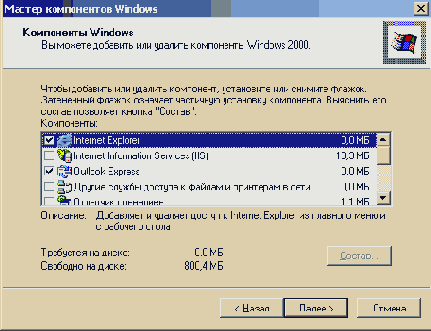
Рис. 1.1. Выбор компонентов Windows 2000 Server при установке
Все остальные флажки должны быть сняты. При этом не будут устанавливаться
необязательные для использования PC как цифровой звуковой рабочей станции
компоненты.
После окончания установки Windows 2000 Server нужно отказаться от настройки сервера в окне, которое появляется при первом запуске, и щелкнуть правой кнопкой мыши на значке Мой компьютер. В контекстном меню выбрать пункт Свойства. В открывшемся окне Свойства системы нужно выбрать вкладку Дополнительно (рис. 1.2).
-
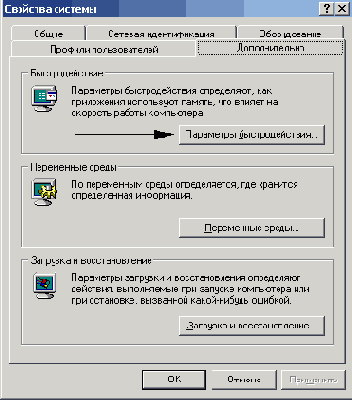
Рис. 1.2. Настройка параметров быстродействия
На вкладке Дополнительно нужно щелкнуть
по кнопке Параметры быстродействия. При этом
откроется одноименное окно, где следует установить зависимый переключатель
Оптимизировать быстродействие в позицию приложений
(рис 1.3).
Таким образом, максимальный приоритет получит приложение переднего плана,
что нам и требуется для SAWStudio. За этот параметр отвечает ключ системного
реестра:
[HKEY_LOCAL_MACHINE\SYSTEM\CurrentControlSet\Control\PriorityControl] "Win32PrioritySeparation"=dword:00000024

Рис. 1.3. Оптимизация быстродействия системы для приложений
Примечание
В некоторых двухпроцессорных конфигурациях можно получить большую эффективность,
если оптимизировать быстродействие для служб, работающих в фоновом режиме.
В связи с огромным ассортиментом комплектующих для PC учесть все возможные
варианты и дать универсальную рекомендацию невозможно.
Далее можно подкорректировать настройку параметров управления памятью. Для этого существует отдельная ветвь системного реестра Windows 2000:
HKEY_LOCAL_MACHINE\SYSTEM\CurrentControlSet\Control\Session Man-agerXMemory Management
На рис. 1.4 показаны ключи, которые отвечают за наиболее важные для быстродействия параметры:
- LargeSystemCache — (большой системный кэш). Этот параметр, если установлена ОС Windows 2000 Server, имеет по умолчанию значение 1. Так как мы собираемся использовать PC как рабочую станцию, то имеет смысл установить значение 0;
- loPageLockLimit — (размер памяти в Кбайт, резервируемый для операций ввода/вывода). Значение по умолчанию — 512 Кбайт. Так как для SAWStudio необходимы большие объемы оперативной памяти RAM (при объеме памяти меньше 256 Мбайт программа не стартует), то появляется возможность увеличить значение loPageLockLimit. Рекомендуемые значения — 32 768 (в скобках указаны десятичные значения) и выше. Для размера RAM, превышающего 256 Мбайт, значение параметра должно быть равно 65 536. Увеличение размера памяти loPageLockLimit может существенно увеличить быстродействие системы.
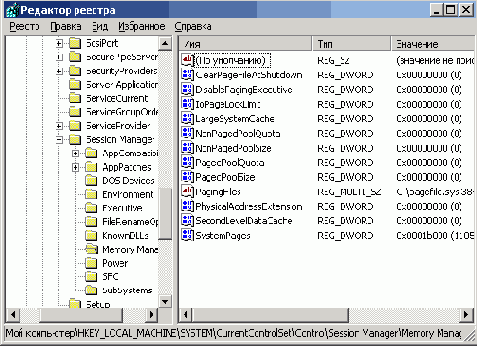
Рис. 1.4. Настройка реестра Windows2000
- DisablePagingExecutive — (запрет сброса данных ядра Windows 2000 в файл виртуальной памяти Pagefile.sys). Значение по умолчанию — 0. Имеет смысл запретить сброс данных ядра в виртуальную память, т. е. установить значение 1. Дело в том, что процесс сброса данных начинается тогда, когда одновременно открыто много приложений. При этом работа системы сильно замедляется. В нашем случае будет применяться одно приложение — SAWStudio, использующее конфигурацию компьютера с большим объемом RAM, поэтому предложенный нами выбор однозначен.
- SecondLevelDataCache — (размер микропроцессорного кэша второго уровня). Значение по умолчанию — 0, что соответствует размеру кэша в 256 Кбайт. Если используется процессор с кэшем в 512 Кбайт, то нужно ввести десятичное значение 512.
Внимание
Изменять параметр SecondLevelDataCache следует только в случае использования
процессоров ранних выпусков, имеющих внешний кэш второго уровня. Для процессоров
с интегрированным кэшем второго уровня нужно оставить значение по умолчанию.
- Если компьютер не предполагается
использовать в локальной сети и на нем не будет использоваться удаленный
доступ, то можно попробовать остановить некоторые лишние службы (Services).
Для этого нужно щелкнуть правой кнопкой на значке Мой компьютер и выбрать в контекстном меню пункт Управление (Manage).При этом откроется окно оснастки Управление компьютером (Computer management). В правом списке следует выбрать узел Службы и приложения Services and Applications) (рис. 1.5).
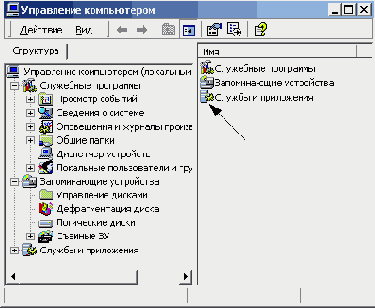
Рис. 1.5. Выбор узла Службы и приложенияВыбранный узел является контейнером, содержащим другие оснастки. На следующем уровне нужно выбрать оснастку Службы (Services) (рис. 1.6). При этом откроется окно оснастки Службы.
Для доступа к свойствам службы нужно дважды щелкнуть на ее названии в списке. После этого откроется окно Свойства (рис. 1.7).
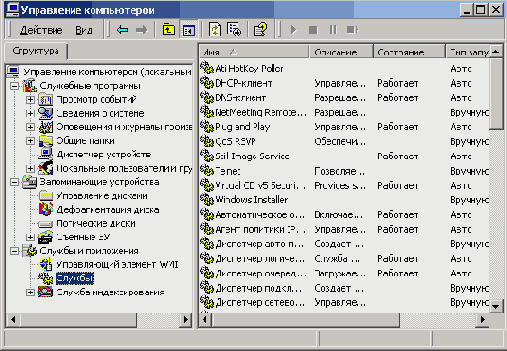
Рис. 1.6. Окно оснастки Службы
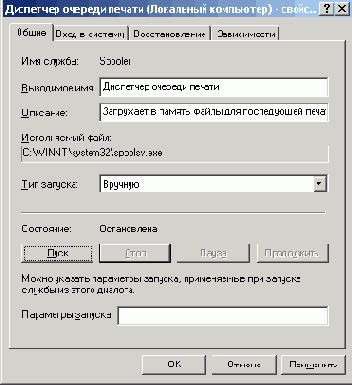
Рис. 1.7. Окно Свойства
Для остановки службы достаточно нажать кнопку Стоп, а чтобы служба не запускалась автоматически при загрузке системы, нужно изменить тип запуска в одноименном выпадающем списке с Авто на Вручную.
Ниже перечислен минимальный список служб, которые должны быть запущены:
- Plug and Play;
- диспетчер логических дисков;
- диспетчер учетных записей безопасности;
- журнал событий;
- инструментарий управления Windows;
- клиент отслеживания изменившихся связей;
- координатор распределенных транзакций;
- рабочая станция;
- расширения драйвера оснастки управления Windows;
- система событий СОМ+;
- служба RunAs;
- телефония;
- уведомление о системных событиях;
- удаленный вызов процедур (RPC).
Примечание
Напоминаем, что приведенные рекомендации не являются обязательными для
исполнения. Поэтому можно к ним не прислушиваться — например, уменьшить
данный список. Но, предостерегая читателей, заметим, что при этом Windows
может не загрузиться или начать работать с проблемами.
Тип запуска службы Сетевые подключения должен быть установлен в положение
Отключено.
Если после остановки служб при загрузке системы появляются сообщения об ошибках, то следует создать приведенный ниже запрещающий ключ реестра:
[HKEY_LOCAL_MACHINE\SYSTEM\CurrentControlSet\Control\Windows] "NoPopupsOnBoot"=dword:00000001